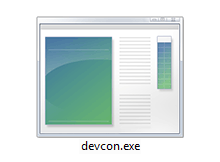
Türkçesi Windows Aygıt Konsolu olan Windows Device Console (Devcon.exe) bir Microsoft aracıdır ve Komut isteminden (Cmd) Cihaz yönetimi sağlar devcon.exe yardımı ile aygıtlarla ilgili ayrıntılı bilgileri

Microsoftun yaptığı açıklamaya göre ; devcon.exe yi edinebilmemiz için ; WDK (Windows Driver Kit), Visual Studio ve masaüstü uygulamaları için Windows SDK'(Software development kit) yi yüklediğimizde dvcon.exe yi kullanabiliriz Burada ve Burada, gel gelelim 80 kb lık küçücük bir dosya için 700 MB veya 1 GB ın üzrindeki bir dosyayı indirmek nekadar akla mantığa sığar ? diyeceksinizki birileri biryerlere upload eder oradan kullanırız , HAYIR çünkü Microsoftun Son Kullanıcı Lisans Sözleşmesine aykırıdır ilaveten İnternetten indireceğiniz tekil devcon.exe dosyalarının içerisinde zararlı olması olasılığı çok yüksektir. Nette Yerli yabancı birçok sitede aynı soru soruluyor , Devcon.exe yi edinmenin kolay yolu yokmudur ? işte bu yazımızda adım adım nasılını açıklamaya çalışacağız
Devcon.exe yi edinmenin en kolay yöntemi
Burada anlatılan Yöntem %100 yasal olup Windows Driver Kit i indirip kurmadan son sürüm devcon.exe yi edinmemizi sağlayacaktır , eğer eski sürüm devcon.exe arasanız (Windows Xp ve Server 2003 için) bunu edinmeniz kolaydır çünkü zaten ayrı bir araç olarak sunulmuştu Burada

Windows 10/8.1/8/7 + Windows Server 2008(R2)/2012(R2)/2016 için Devcon.exe yi edinmek için şu adımları takip etmemiz gerekir .
1. x86 devcon.exe yi edinmek istersek 82c1721cd310c73968861674ffc209c9.cab dosyasını indirmemiz Burada (7.73 MB) ve mesela "devcon" isminde bir klasör açıp inen cab dosyasını bunun içine atıp buraya çıkar dememiz gerekir, sonra içinden çıkan dosyalardan "fil5a9177f816435063f779ebbbd2c1a1d2" olanının ismini ve uzantısını devcon.exe yapmamız gerekir.
2. x64 devcon.exe yi edinmek istersek 787bee96dbd26371076b37b13c405890.cab dosyasını indirip Burada (7.29 MB) ve mesela "devcon" isminde bir klasör açıp inen cab dosyasını bunun içine atıp buraya çıkar dememiz gerekir, sonra içinden çıkan dosyalardan "filbad6e2cce5ebc45a401e19c613d0a28f" olanının ismini ve uzantısını devcon.exe yapmamız gerekir.

Eğer üstteki dosyayı bulma ve yeniden adlandırma işlemlerini otomatikleştirmek isterseniz aşağıdaki .bat dosyasını indirip üstteki download linklerinden indirdiğiniz x86 ve x64 .cab dosyalarını bir klasör içerisine çıkarttıktan sonra aynı klasöre atınız ve çalıştırınız.





Teşekürler işine yaramasına sevindim.
Süper bir bilgi.
Gerçekten işime yaradı.
Teşekkür ederim.
dpinst.exe ve dpinst64.exe gerekli nasıl edinebilirim
Mutelif tarihlerde işime yaramış bir bilgidir , mesela parmak bellek takılır ama hata verir ve tanımaz bu gibi durumlarda ilk uygulanması gereken şey windowstaki bu tanımlamayı resetlemektir
sürücü tanımayıonca resetleme yapıldığını bilmiyordum. konu çok ilginç geldi. denemek lazım. elinize sağlık